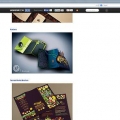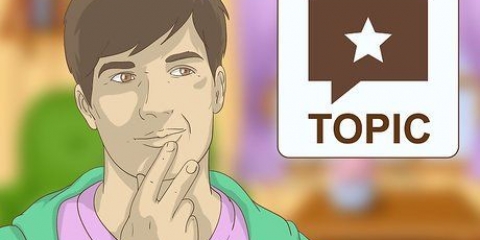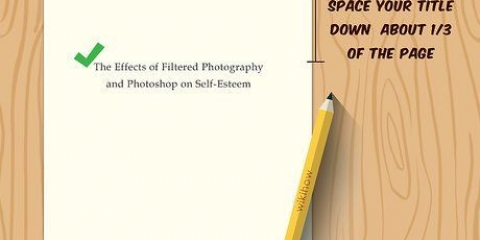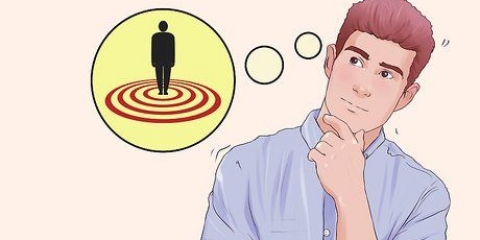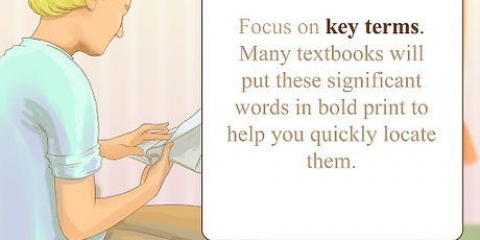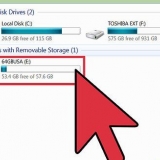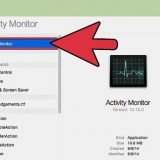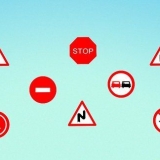Benutzerhandbücher sind Papier- oder elektronische Dokumente (PDF oder XPS) mit Anweisungen, wie etwas zu tun oder zu verwenden ist. Während Benutzerhandbücher oft als Softwarehandbücher bezeichnet werden, sind sie auch sehr häufig Computern und anderen elektronischen Geräten wie Fernsehern, Stereoanlagen, Telefonanlagen und MP3-Playern sowie Haushaltsgeräten und Gartengeräten beigefügt. Gute Benutzerhandbücher informieren Benutzer über die Funktionen eines Produkts und wie sie diese Funktionen effektiv nutzen können und sind so aufgebaut, dass sie leicht zu lesen und nachzuschlagen sind. Im Folgenden sind einige Dinge aufgeführt, die Sie bei der Erstellung effektiver Inhalte für und bei der Gestaltung des Layouts eines Benutzerhandbuchs beachten sollten.
Schritte
Teil1 von 3: Nützliche Benutzerdokumentation erstellen

1.
Definieren Sie den Benutzer. Um ein erfolgreiches Benutzerhandbuch zu schreiben, müssen Sie ein Profil Ihres Benutzers erstellen, entweder formell, indem Sie ein schriftliches Profil erstellen, oder informell, indem Sie sich die Zeit nehmen, vernünftige Annahmen über die Eigenschaften Ihres Benutzers zu treffen. Ein solches Profil ist nützlich, wenn Sie Teil eines Teams sind, das die Benutzerdokumentation schreibt, und es kann auch nützlich sein, wenn Sie das Produkt vom Konzept bis zur endgültigen Form entwickeln. Folgende Punkte sind bei der Entwicklung eines Benutzerprofils zu beachten:
- Wo der Benutzer das Handbuch verwendet, z. B. zu Hause, im Büro, auf einer abgelegenen Baustelle oder im Auto. Dies kann nicht nur den Inhalt, sondern auch den Stil der Bedienungsanleitung bestimmen.
- So verwenden Benutzer das Handbuch. Wenn das Handbuch nur selten verwendet wird oder nur zu Informationszwecken gedacht ist, sollte es hauptsächlich als Nachschlagewerk vorliegen. Wenn Benutzer am Anfang häufig darauf Bezug nehmen, sollte der Referenzabschnitt von einem begleitet werden "Arbeiten"-Abschnitt und Anweisungen zu den häufigsten Aufgaben, für die das Produkt verwendet wird.
- Wie viele Nutzer haben Erfahrungen mit dem Produkt oder was anderen daran gefällt. Wenn Ihr Produkt neu ist oder sich stark von ähnlichen Produkten unterscheidet, sollten Sie eine Erläuterung der Unterschiede zu anderen Produkten sowie eine Anleitung für die ersten Schritte beifügen. Wenn das Produkt über Funktionen verfügt, mit denen andere Benutzer oft zu kämpfen haben, wie z. B. verschiedene Computeranwendungen, sollten Sie entsprechende Informationen und Details in verständlicher Weise bereitstellen.

2. Konzentrieren Sie sich beim Schreiben auf die Bedürfnisse des Benutzers, so dass der Benutzer es verstehen kann. Sofern der Benutzer keinen technischen Hintergrund hat, ist es wahrscheinlich am besten, hochtechnische Sprache zu vermeiden und sich für eine klare, einfache Erklärung zu entscheiden. Der Text sollte auch so organisiert sein, dass er die Denkweise des Benutzers nachahmt; Es ist oft sinnvoller, eine Liste von Produktmerkmalen zu erstellen, die nach Merkmalen gruppiert sind, als die am häufigsten verwendeten Merkmale zu gruppieren.
Manchmal kommt man nicht umhin, Fachbegriffe zu verwenden, z. B. für eine Diagramm-erzeugende Softwareanwendung mit Fibonacci-Diagrammen und den gebräuchlicheren Torten- und Balkendiagrammen. In einem solchen Fall ist es hilfreich, den Begriff zu definieren und Hintergrundinformationen bereitzustellen, wie beispielsweise eine Erklärung, was Fibonacci-Charts sind und wie sie in der Finanzanalyse verwendet werden.3. Erklären Sie das Problem, das der Benutzer zu lösen versucht, und präsentieren Sie dann die Lösung. Das Anbieten einer Funktion als Lösung für ein häufiges Problem funktioniert bei einem kommerziellen Produkt hervorragend, aber sobald der Benutzer das Produkt hat, möchte er herausfinden, wie man es verwendet. Geben Sie spezifische Probleme an, auf die der Benutzer stoßen kann, geben Sie sie im Benutzerhandbuch an und folgen Sie den Anweisungen, um sie zu lösen.
Wenn das Problem komplex ist, zerlegen Sie es in kleine Teile. Listen Sie jedes Teil mit Anweisungen zur Reparatur oder Handhabung auf und behandeln Sie sie nacheinander. Das Aufbrechen von Informationen auf diese Weise wird "Chunking" genannt.Teil2 von 3: Teile einer Bedienungsanleitung
1.
Fügen Sie entsprechende Titel- und Titelseiten hinzu. Sie benötigen ein Deckblatt für jedes Handbuch, das mehr als eine Referenzkarte ist, und ein Titelblatt für ein Handbuch, das mehr Informationen enthält als ein gefaltetes Blatt Papier (vier oder mehr Seiten).
- Wenn das Handbuch urheberrechtlich geschützt ist, platzieren Sie einen Copyright-Vermerk sowohl auf dem vorderen Deckblatt als auch auf der Titelseite.
- Wenn die Verwendung des Handbuchs und des entsprechenden Produkts an Bedingungen geknüpft ist, kleben Sie diese bitte auf die Innenseite des vorderen Umschlags.
2. Verweise auf verwandte Dokumente in das Vorwort einfügen. Falls die Benutzerdokumentation aus mehreren Handbüchern besteht, verweisen wir hier auf die anderen Dokumente mit den korrekten Versionsnummern. Das Vorwort ist auch der Ort, an dem ein möglicher Abschnitt "So verwenden Sie diese Anleitung" kommt.
3. Fügen Sie ein Inhaltsverzeichnis hinzu, wenn das Handbuch mehr als 10 Seiten umfasst.
4. Legen Sie die Anweisungen/Verfahren und Referenzmaterial in den Kern des Handbuchs. In den meisten Fällen haben alle Verfahren und Referenzmaterialien ihre eigenen Abschnitte, aber Sie können den Benutzer von einem Abschnitt zum anderen auf bestimmte Inhalte verweisen. So findet der Nutzer schneller die gesuchten Informationen.
Prozeduren sollten in einer konsistenten Struktur in den Anweisungen des Handbuchs geschrieben werden. Beginnen Sie mit einem Überblick über die Aufgabe, beschreiben Sie dann, was der Benutzer tun soll und was er als Ergebnis wahrnehmen soll. Schritte sollten nummeriert und mit Aktionsverben eingeleitet werden, da die Schritte in jedem Abschnitt dieses Artikels beschrieben sind.Referenzmaterialien können Listen mit Optionen, Tipps, Lösungen und häufig gestellten Fragen enthalten. Ungefähr am Ende des Handbuchs sind Glossare und Indizes enthalten, obwohl eine Liste häufig verwendeter Begriffe auf der Titelseite enthalten sein kann. Der Index kann weggelassen werden, wenn das Handbuch weniger als 20 Seiten umfasst.5. Verwenden Sie ggf. Bilder zur Unterstützung des Textes. Grafiken oder Screenshots können bestimmte Punkte im Handbuch besser veranschaulichen als Text, insbesondere bei komplexen Verfahren, bei denen der Benutzer eine visuelle Bestätigung benötigt, dass die Schritte korrekt ausgeführt wurden. Grafiken können mit Designsoftware oder Grafiksoftware, Digitalkameras und Bildbearbeitungssoftware erstellt oder im Falle von Screenshots mit der Bildschirmaufnahmefunktion Ihres PCs oder einem Grafikprogramm aufgenommen werden.
Nachdem Sie ein Grafikbild erstellt haben, können Sie es in einem komprimierten Format speichern, das für Ihr Textverarbeitungs- oder DTP-Programm geeignet ist. Sie sollten auch die physische Größe des Bildes reduzieren, damit es leichter auf die Seite passt, ohne auf Details zu verzichten. (Bei Bedarf können Sie das Originalbild in Teile aufteilen und die relevanten Teile zusammen mit Begleittext anzeigen.)Wenn Sie mehrere Grafiken in Prozeduren verwenden, machen Sie diese auf eine einheitliche Größe, mit den gleichen Maßen für Länge und Breite oder verkleinern Sie sie auf die gleiche Weise. Dadurch werden die Bilder für den Benutzer attraktiver. Stellen Sie außerdem beim Aufnehmen von Screenshots sicher, dass der Computer beim Aufnehmen von Bildern ein Standardfarbschema verwendet, wenn das Benutzerhandbuch Screenshots in Farbe anzeigt.Während Grafikbearbeitungsprogramme wie Photoshop und Paint Shop Pro die Möglichkeit bieten, einen Screenshot zu erstellen, bieten bestimmte Programme wie SnagIt die Möglichkeit, Bilder einfach zu ändern, zu katalogisieren und zu beschriften.Teil3 von 3: Entwerfen Sie ein lesbares Benutzerhandbuch

1.
Wählen Sie einige lesbare Schriftarten aus. Obwohl Computer eine Reihe verschiedener Schriftarten unterstützen können, ist der Zweck eines Benutzerhandbuchs einfach zu lesen. Die Auswahl nur einer kleinen Anzahl von Schriftarten, die gut zusammenarbeiten, ist der beste Weg, um dieses Ziel zu erreichen. Schriftarten können in 2 Typen unterteilt werden: Serif (Serif) und Sans Serif (Sans Serif).
- Serifenschriften weisen kleine Verzierungen an den Enden der Hauptlinien auf, aus denen der Buchstabe besteht. Serifenschriften umfassen Schriftarten wie Times New Roman, Baskerville und Book Antiqua. Serifenschriften eignen sich am besten für große Textabschnitte mit einer Schriftgröße von 10 bis 12 im Hauptteil eines gedruckten Handbuchs.
- Sans-Serif-Schriften zeigen nur die Linien, aus denen die Buchstaben bestehen, ohne Verzierungen. Sans-Serif-Schriften umfassen Schriftarten wie Arial, Calibri und Century Gothic. Sans-Serif-Schriften können für große Textabschnitte in Größen von 8 bis 10 Punkt in einem PDF- oder Online-Handbuch verwendet werden, obwohl das Fehlen von Sans-Serifs, die in 12 Punkt oder größer angezeigt werden, die Lesbarkeit erschwert. Sie können jedoch in einer größeren Größe für die Anzeige von Titeln und Überschriften effektiv sein, und sie eignen sich auch in kleineren Größen für Fußnoten und Zahlen in den Spalten und Tabellen.
- Verwenden Sie im Allgemeinen normale Schriftarten wie Arial oder Times New Roman für Ihr Benutzerhandbuch, obwohl Sie eine dekorative Schriftart für wichtige Zitate oder Titel verwenden können, wenn Sie ein Handbuch für ein Fantasy- oder SF-Spiel schreiben. (Bei Hingucker-Zitaten kann man oft eine der einfachen Schriftarten verwenden und das Hingucker-Zitat ist kursiv gedruckt.)
- Nachdem Sie bestimmte Schriftarten ausgewählt haben, erstellen Sie eine Musterseite auf Papier, um zu überprüfen, ob die Schriftarten gut übereinstimmen. Sie sollten dieses Beispiel auch jedem zeigen, der das Handbuch genehmigen muss, bevor Sie es weiterschreiben.

2. Achte auf das Layout. Sobald Sie eine der Schriftarten des Handbuchs ausgewählt haben, müssen Sie entscheiden, wo Sie alles auf den Seiten platzieren möchten.
Im Allgemeinen platzieren Sie den Titel oder Kapiteltitel in der Kopf- oder Fußzeile, möglicherweise mit dem Titel auf der linken Seite und dem Kapiteltitel auf der rechten Seite. Platzieren Sie Seitenzahlen auch in der Kopf- oder Fußzeile, entweder am Rand (Kopf- oder Fußzeile) oder in der Mitte (nur in der Fußzeile). Sie können jede erste Seite eines Abschnitts oder Kapitels von den anderen Seiten unterscheiden, indem Sie die entsprechende Seitennummer unten in der Mitte der Seite und die anderen Seiten in der oberen Ecke der Seite platzieren.Vielleicht möchten Sie erklärenden Text in farbigen oder schattierten Kästchen angeben, um ihn vom Rest des Textes zu unterscheiden. Wählen Sie eine Farbe oder einen Grad der Schattierung, ohne die Lesbarkeit zu beeinträchtigen.Entscheiden Sie sich für ziemlich breite Ränder an allen Seiten, mit zusätzlichem Platz an den Kanten, die zusammengebunden werden.3. Denken Sie an die Bindungsart für das Benutzerhandbuch. Wenn Ihr Benutzerhandbuch mehr als 4 Seiten umfasst, müssen die Seiten irgendwie verbunden werden. Während für interne Dokumente eine Heftklammer in der Ecke ausreichen kann, werden externe Benutzerhandbücher, die mit einem Produkt geliefert werden, normalerweise auf 3 Arten gebunden:
Die Heftung ist geeignet für Handbücher, die aus gefalteten Blättern bestehen: 21 x 27,5 cm, 21 x 35 cm oder 27,5 x 42,5 cm. Die billig produzierten Handbücher von 48 Seiten oder weniger werden auf diese Weise gebündelt.Die Sattelheftung wird häufiger für Referenzhandbücher von Drittanbietern verwendet als für Bedienungsanleitungen, die nicht im Automobilbereich enthalten sind, obwohl einige umfassendere Bedienungsanleitungen auf diese Weise gebunden sind. (Paint Shop Pro wurde ursprünglich mit einem Benutzerhandbuch mit Sattelheftung geliefert, als es von JASC Software veröffentlicht wurde.)Die Spiralbindung eignet sich für die Bedienungsanleitungen, die für den Einsatz in raueren Umgebungen entwickelt wurden, z. Einige Handbücher mit Spiralbindung haben laminierte Seiten, um zu verhindern, dass sie brechen, wenn die Anleitung nass oder schlammig wird.4. Erstellen Sie ein Vorlagendokument für Ihr Handbuch. In vielen Textverarbeitungs- und Desktop-Publishing-Programmen können Sie ein Vorlagendokument für Ihr Benutzerhandbuch erstellen, sodass der Text während der Eingabe automatisch in der Schriftart angezeigt wird, die Sie für den Teil des Handbuchs ausgewählt haben, an dem Sie gerade arbeiten. (Tatsächlich wurde dieser Artikel ursprünglich mit einer Microsoft Word-Vorlage geschrieben.) Die meisten dieser Programme enthalten auch eine Sammlung vordefinierter Vorlagen, die Sie an Ihre Bedürfnisse anpassen können, anstatt die Vorlage von Grund auf neu zu erstellen.
Textverarbeitungs- und Desktop-Publishing-Programme bieten auch die Möglichkeit, "Stile", voreingestellte Schriftarten und Formate für Kopf- und Fußzeilen, Überschriften und Nur-Text zu erstellen. Sie können einen der Namen voreingestellter Stile auswählen (z. B. „Kopf1,“, „Normal“, „Zitat“) oder einen benutzerdefinierten Stil mit einem eigenen Namen erstellen. Versuchen Sie, die Konventionen bestehender Stilnamen so weit wie möglich zu befolgen, wenn Sie mehrere Stile für dieselbe Textklasse verwenden. (Beispielsweise bezeichnet Microsoft Word Textstile für Überschriften als "Überschrift1,", "Überschrift2", usw., von der Hauptüberschrift zu den verschiedenen Ebenen der Unterüberschriften.) Versuchen Sie, alle Stile vorab zu erstellen, damit Sie den Schreibprozess nicht unterbrechen müssen, um sie erneut zu erstellen.Tipps
- Verwenden Sie nach Möglichkeit Feldcodes oder Textvariablen. Sie können den Feldcodes Werte zuweisen, z. B. den Namen eines Produkts, das Handbuch oder den Titel eines Kapitels, und diese in Ihrem Dokument anstelle des zu erwähnenden Textes platzieren. Wenn Sie das Handbuch in der Vorschau anzeigen oder drucken, wird die Variable durch den Text ersetzt. Wenn der Name des Produkts geändert wird oder Sie den Namen des Handbuchs oder eines Kapitels ändern, ist es einfacher, die Informationen zu ändern, indem der Wert der Textvariablen angepasst wird, als durch Suchen und Ersetzen.
Notwendigkeiten
- Textverarbeitung oder dtp-Programm
- Grafiksoftware oder Bildschirmaufnahmeprogramm
"Erstellen sie eine anleitung"